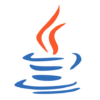Eccomi qui con il continuo della guida su Java.
Se per caso sei nuovo da queste parti o se non hai visto gli articoli precedenti ti consiglio di rivederli, per riuscire a seguire al meglio:
Bene, una volta che hai visto gli articoli precedenti, potrai continuare a leggere quanto segue.
Nello scorso articolo mi sono soffermato molto sulla differenza tra il pacchetto JRE e il pacchetto JDK di Java.
So che magari ti aspettavi molto di più, ma ci tenevo che fosse chiara la differenza.
Oggi affronteremo un argomento piuttosto impegnativo, che ti avvicinerà alla vera guida sulla programmazione di Java.
Oggi vedremo per prima cosa, come si installa ciò che ci serve per poter programmare in Java.
Per prima cosa dobbiamo installare il pacchetto JDK. Consiglio caldamente di scaricare quello della Oracle, che è il pacchetto appartenente al progetto originale di Java. Per gli altri pacchetti non ne consiglio il funzionamento totale.
Per scaricare il pacchetto recarsi al seguente link.
Una volta aperto il sito ti troverai davanti questa pagina:
Qui ci sono due tabelle. Noi prendiamo in considerazione la prima in alto.
Possiamo notare che sono disponibili i download per tutti i sistemi operativi più famosi, ovvero Windows, Linux e Mac.
Volendo c’è anche un link in alto che permette lo scaricamento del pacchetto per dispositivi ARM (che sarebbero tablet o altri dispositivi mobili di questo genere).
Se per caso hai Linux e più nello specifico una distribuzione che usa i pacchetti rpm, dovrai scaricare la versione che ha come estensione “.rpm”. L’estensione la puoi vedere dal link nella parte destra della tabella.
Se hai qualsiasi altra distribuzione scarica il pacchetto tar gz.
Puoi anche scegliere l’architettura del computer. Se il tuo computer ha un’architettura a 32 bit, scarica il file x86, oppure il file x64.
Se hai il mac, scarica la versione per il mac e se hai Windows scarica l’eseguibile “.exe”.
Poi per installarlo dovresti essere in grado di farlo da solo, penso che non sia la prima volta che installi un programma 🙂
P.S : se non sai come si installa un programma, scusa ma non penso che questa guida sia adatta a te 🙂 Senza offesa.
Una volta installato il pacchetto JDK dovrai procedere ad installare il pacchetto JRE.
Attenzione: se hai un programma Java sul pc che non è dell’oracle dovrai rimuoverlo prima di proseguire.
Una volta rimosso l’eventuale programma, clicca sul seguente link
Qui clicca sul pulsante “Download gratuito di Java” e poi procedi a scaricare ed a installare il programma sul pc.
Finito di installare i due programmi, dovrai aprire un terminale o se sei su Windows il CMD.
Dobbiamo verificare che i due programmi funzionino bene.
Per fare ciò digita questi due comandi:
java -version
javac – version
Attenzione: se hai windows, la console ti darà un messaggio di errore dicendoti che il programma non è stato trovato.
Questo perché Windows non aggiunge il programma nell’elenco rapido di avvio in una variabile (capirai più avanti che cos’è) chiamata PATH.
Per aggiungere il percorso di Java in questa variabile vai su:
ATTENZIONE: se hai Windows 8 o 8.1 non seguire questa parte, ma quella a seguire.
Vai su Start -> pannello di controllo (metti la visualizzazione classica, per capire meglio).
Clicca su Sistema. Ti comparirà una finestra, in cui dovrai cliccare su Avanzate.
In fondo alla finestra clicca sul pulsante “Variabili d’Ambiente”.
Ora nella parte bassa della finestra che ti compare dovrai scorrere l’elenco finché troverai la voce “PATH”.
Una volta trovata, cliccaci con il tasto destro e clicca su modifica, oppure cliccaci due volte con il tasto sinistro del mouse.
Ti comparirà una serie di collegamenti CHE NON DEVI ELIMINARE!
Aggiungi 1 punto e virgola alla fine di questa linea e aggiungi:
C:\Programmi\Java\jdk versione scaricata\bin
Al posto di versione scaricata, mettici la versione che hai scaricato.
La versione attuale è la: 1.8.5
Poi aggiungi 1 altro punto e virgola.
E aggiungi:
C:\Programmi\Java\jre versione scaricata\bin
Stessa cosa del pacchetto precedente, ma soltanto che ora è per il pacchetto jre.
Bene. ora NON AGGIUNGERE NESSUN ALTRO PUNTO E VIRGOLA”. Ora puoi cliccare su ok, applica e riavvia il sistema.
Se hai windows 8 o windows 8.1 apri la start screen e digita visualizza impostazioni avanzate.
Dalla finestra che ti compare clicca in basso su “Variabili d’Ambiente” e poi segui la procedura descritta precedentemente.
Su Linux e mac questo procedimento viene fatto in automatico.
Bene. Ora abbiamo visto come installare questi due pacchetti.
È ora di vedere come funzionano.
Come dicevamo nel post precedente, il pacchetto jdk serve per gli sviluppatori e invece il jre serve per tutti gli utenti.
Vediamo come compilare un piccolo programma Java e poi farlo interpretare dalla JVM.
Apri un semplice documento di testo, mettiamo sulla cartella documenti e scrivi al suo interno:
ATTENZIONE: ora non ci capirai nulla ed è normale. Più avanti vedremo come si programma in Java. Per ora prendi tutto così per com’è.
Il file lo dovrai rinominare Progetto.java (è importante che sia con questo nome. So che ora non ne capirai il motivo, ma più avanti capirai).
public class Progetto{
public static void main(String[] args){
System.out.println(“ciao mondo!”);
}
}
Dopo aver copiato questo codice, salva il file con il nome Progetto.java
Una volta fatto ciò apri un terminale o se sei su windows il CMD e digita:
cd (cd è il comando che vuol dire change directory. Cambio directory. In poche parole usiamo il terminale come se fosse il nostro programma esplora risorse o file manager).
quindi:
cd percorso della cartella Documenti. Nel mio caso:
cd /home/denis/Documenti
Una volta digitato questo digita:
javac Progetto.java
se tutto è corretto, non ti da nessun messaggio. Potrai notare che si è creato un file “.class”. Questo file è un file leggibile dalla JVM.
Ora digita:
java Progetto (non devi mettere l’estensione).
E ti comparirà un messaggio:
“ciao mondo!”. ( -> senza virgolette)
Vediamo di capire cosa abbiamo fatto:
nel primo comando che abbiamo dato ci siamo diretti nella cartella Documenti dove c’è il nostro file sorgente Progetto.java
Dopo di che abbiamo digitato javac Progetto.java
javac è un sottoprogramma contenuto nel pacchetto JDK. È il compilatore Java.
Una volta compilato, il progetto deve essere interpretato dalla JVM.
Quindi la richiamiamo digitando java Progetto
In questo caso non stiamo aprendo il file Progetto.java, ma Progetto.class
Ora quindi hai capito come come utilizzare in linee molto grandi il pacchetto JDK e JRE.
Se tu digiti da console:
javac -help
o
java -help
vedrai tutte le funzioni di questi due pacchetti.
Ricordo che javac appartiene a JDK e java alla JRE.
Direi che per oggi può bastare, mi sono spinto molto in la, ma ci tenevo che fosse tutto spiegato e che questi punti fossero affrontati per poter andare avanti.
Con questo ti aspetto al mio prossimo articolo 🙂
Se ti è piaciuto l’articolo e ti è stato utile, se vuoi fai una donazione per sostenere il sito.
[paypal_donation_button]